windows查看当前ip 笔记本怎么查询IP地址
在日常使用笔记本电脑的过程中,有时候我们需要查看当前的IP地址,在Windows系统中,查看当前IP地址非常简单。只需要打开网络连接,然后点击右键选择状态,在弹出的窗口中即可找到当前IP地址的信息。通过查询IP地址,我们可以更好地了解网络连接情况,方便我们进行网络设置和故障排查。希望以上方法能帮助到大家更好地使用笔记本电脑。
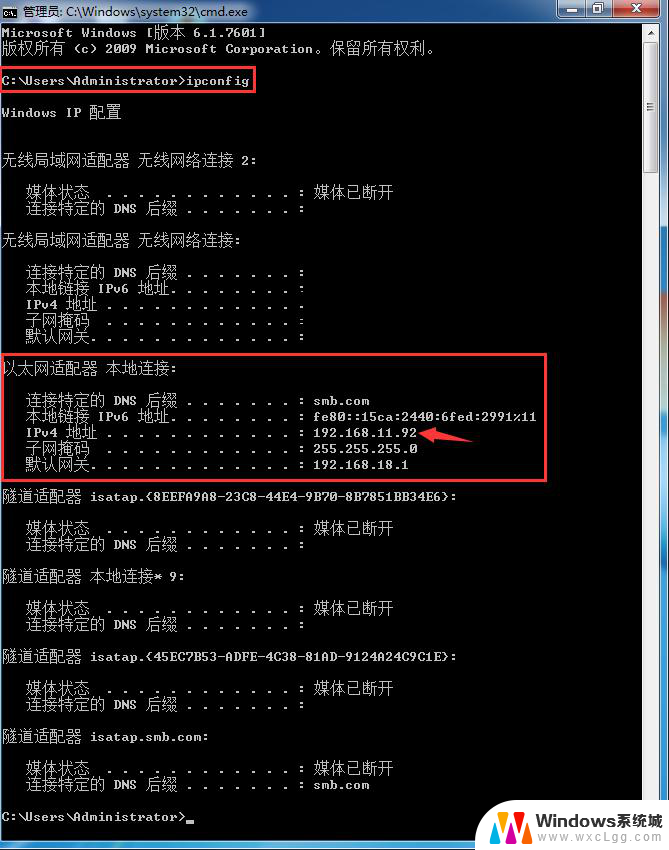
**1. 使用命令提示符(Windows系统)**
对于Windows系统的笔记本,可以通过命令提示符快速查看IP地址。首先,按下`Win + R`键打开运行对话框,输入`cmd`并回车打开命令提示符窗口。然后,在命令提示符中输入`ipconfig`命令并回车。在显示的信息中,找到“IPv4 地址”或“IPv6 地址”(根据你的需求),其后跟随的即是你的笔记本的IP地址。
**2. 查看网络连接详情(Windows/macOS系统)**
在Windows和macOS系统中,也可以通过系统设置直接查看网络连接详情。进而获取IP地址。在Windows系统中,可以进入“网络和Internet设置”。点击“更改适配器选项”,找到你的网络连接(如以太网或Wi-Fi),右键点击选择“状态”,然后在弹出的窗口中点击“详细信息”,即可看到IP地址。而在macOS系统中,则可以通过“系统偏好设置”中的“网络”选项,选择相应的网络连接,在右侧窗口中即可找到IP地址。
**3. 使用网络状态图标(部分系统)**
在某些笔记本的任务栏或系统托盘区域,会显示网络连接状态的图标。通过右键点击该图标,选择“打开网络和Internet设置”或类似的选项。可以跳转到系统设置中的网络相关页面,进而查找IP地址。不过,这种方法的具体步骤可能因系统版本和笔记本品牌而异。
**4. 利用第三方软件**
除了系统自带的功能外,还有许多第三方软件可以帮助用户查看IP地址。这些软件通常提供了更为直观和便捷的操作界面,以及额外的网络诊断和优化功能。用户可以根据自己的需求选择合适的软件进行安装和使用。
总之,无论是通过命令提示符、系统设置还是第三方软件,都可以轻松地在笔记本上查看IP地址。掌握这些方法将有助于你更好地管理和使用你的网络设备。
以上就是windows查看当前ip的全部内容,有出现这种现象的小伙伴不妨根据小编的方法来解决吧,希望能够对大家有所帮助。
windows查看当前ip 笔记本怎么查询IP地址相关教程
-
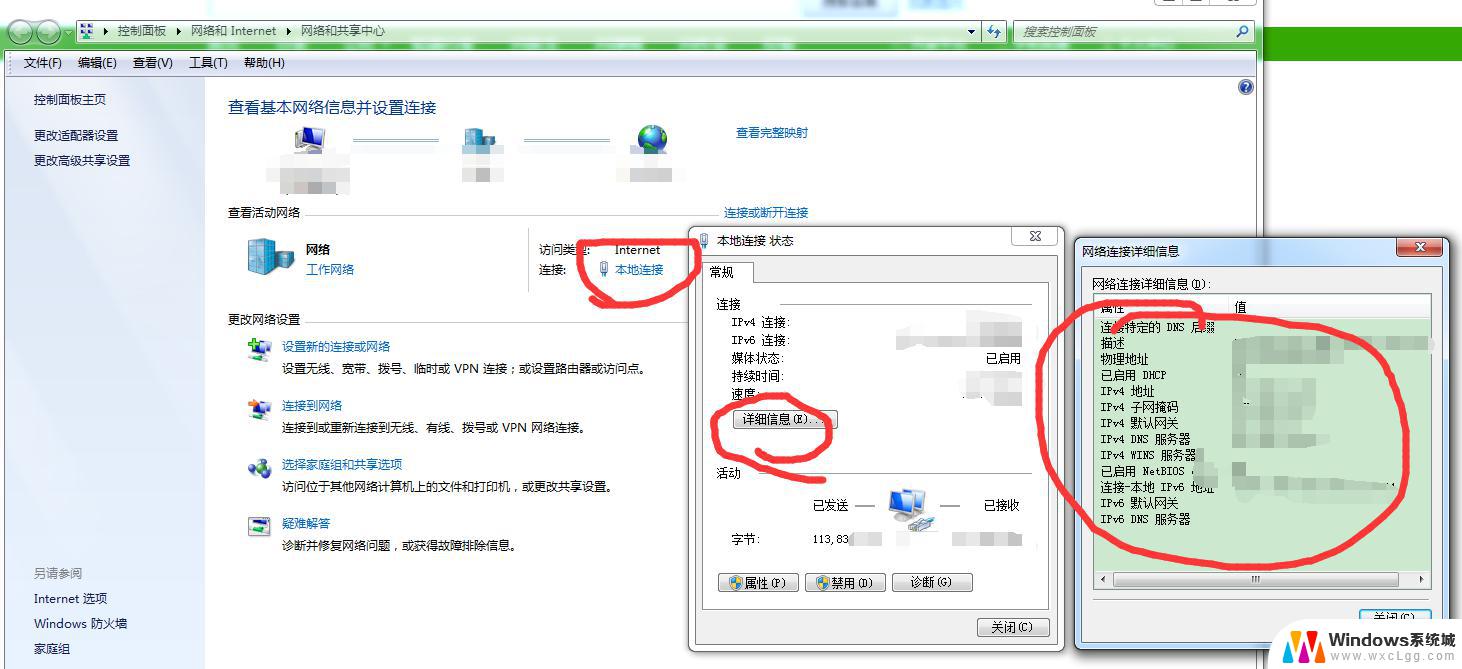 windows查询ip命令 Windows命令行怎么查看局域网IP地址
windows查询ip命令 Windows命令行怎么查看局域网IP地址2024-08-09
-
 mac查看本地ip地址 Mac电脑如何查找IP地址
mac查看本地ip地址 Mac电脑如何查找IP地址2024-08-22
-
 如何查打印机的ip地址 如何在电脑上查看打印机IP地址
如何查打印机的ip地址 如何在电脑上查看打印机IP地址2024-04-10
-
 怎么查电脑ip地址 如何查看自己电脑的IP地址
怎么查电脑ip地址 如何查看自己电脑的IP地址2024-01-14
-
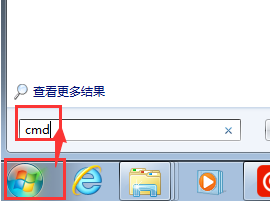 怎样查找打印机的ip地址连接 如何查看打印机的IP地址
怎样查找打印机的ip地址连接 如何查看打印机的IP地址2024-03-20
-
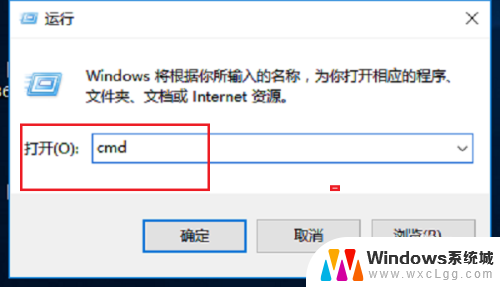 打印机怎么看ip地址 在计算机上如何查看打印机的IP地址
打印机怎么看ip地址 在计算机上如何查看打印机的IP地址2023-12-09
电脑教程推荐
- 1 固态硬盘装进去电脑没有显示怎么办 电脑新增固态硬盘无法显示怎么办
- 2 switch手柄对应键盘键位 手柄按键对应键盘键位图
- 3 微信图片怎么发原图 微信发图片怎样选择原图
- 4 微信拉黑对方怎么拉回来 怎么解除微信拉黑
- 5 笔记本键盘数字打不出 笔记本电脑数字键无法使用的解决方法
- 6 天正打开时怎么切换cad版本 天正CAD默认运行的CAD版本如何更改
- 7 家庭wifi密码忘记了怎么找回来 家里wifi密码忘了怎么办
- 8 怎么关闭edge浏览器的广告 Edge浏览器拦截弹窗和广告的步骤
- 9 windows未激活怎么弄 windows系统未激活怎么解决
- 10 文件夹顺序如何自己设置 电脑文件夹自定义排序方法